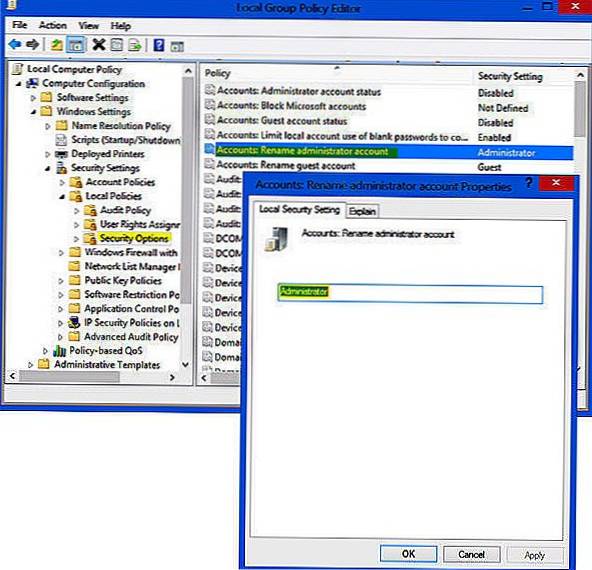Etapa 1: Acesse o Editor de Política de Grupo Local. Etapa 2: Abra Configuração do Computador / Configurações do Windows / Configurações de Segurança / Políticas Locais / Opções de Segurança / Contas: Renomear conta de administrador (ou Contas: Renomear conta de convidado). Etapa 3: digite um novo nome e clique em OK.
- Como faço para renomear minha conta de convidado?
- Posso renomear um perfil de usuário no Windows 10?
- Como você redefine a conta de convidado no Windows 10?
- Como altero meu nome de usuário de usuários C no Windows 10 2020?
- Você deve renomear a conta do administrador?
- Como faço para alterar o nome do administrador no Windows 10 sem uma conta da Microsoft?
- Por que não consigo alterar o nome da minha conta no Windows 10?
- Como faço para alterar o nome do administrador no Windows 10?
- Por que não consigo renomear uma pasta no Windows 10?
- Você pode fazer uma conta de convidado no Windows 10?
- Como faço para criar uma conta de convidado no Windows 10?
- Como excluo uma conta de convidado no Windows 10?
Como faço para renomear minha conta de convidado?
Alterar o nome da conta do convidado
Na janela Ferramentas Administrativas, clique em Política de Segurança Local. Em Política de segurança local, vá para Configurações de segurança \ Políticas locais \ Opções de segurança e, em Política no lado esquerdo, selecione Contas: Renomear conta de convidado. Agora mude o nome para o que você quiser.
Posso renomear um perfil de usuário no Windows 10?
Abra o painel de controle de Contas de usuário e clique em Gerenciar outra conta. Clique na conta que deseja editar. Clique em Alterar o nome da conta. Digite o nome de usuário correto para a conta e clique em Alterar nome.
Como você redefine a conta de convidado no Windows 10?
redefinir senha de convidado
- Clique na tecla Windows, pesquise e abra Usuários e Grupos Locais.
- Abra a pasta Usuários.
- Clique com o botão direito na entrada de Convidado. No menu, selecione Definir senha.
- Selecione Continuar e digite a nova senha.
- Clique em OK para salvar as alterações.
Como altero meu nome de usuário de usuários C no Windows 10 2020?
Método 1: siga as etapas para renomear a conta do usuário.
- Na caixa de pesquisa, digite contas de usuário e clique em Contas de usuário.
- Clique em “Alterar o nome da sua conta”
- Se estiver solicitando a senha, digite e clique em Sim. Se você não tem senha clique em Sim.
- Insira o novo nome de usuário.
- Clique em alterar o nome.
Você deve renomear a conta do administrador?
IMO - Você não deve renomear a conta do administrador, mas deve ser desativada. Ele pode ser usado para configuração inicial e recuperação de desastres; se você entrar no modo de segurança / recuperação do sistema, ele deve reativar automaticamente o administrador.
Como faço para alterar o nome do administrador no Windows 10 sem uma conta da Microsoft?
Como alterar o nome do administrador por meio do painel de controle avançado
- Pressione a tecla Windows e R simultaneamente no teclado. ...
- Digite netplwiz na ferramenta de comando Executar.
- Escolha a conta que deseja renomear.
- Em seguida, clique em Propriedades.
- Digite um novo nome de usuário na caixa sob a guia Geral.
- Clique OK.
Por que não consigo alterar o nome da minha conta no Windows 10?
Abra o Painel de Controle e clique em Contas de Usuário. Clique em Alterar tipo de conta e selecione sua conta local. No painel esquerdo, você verá a opção Alterar o nome da conta. Basta clicar nele, inserir um novo nome de conta e clicar em Alterar nome.
Como faço para alterar o nome do administrador no Windows 10?
Clique na opção “Usuários”. Selecione a opção “Administrador” e clique com o botão direito do mouse para abrir a caixa de diálogo. Escolha a opção “Renomear” para alterar o nome do administrador. Depois de digitar o nome de sua preferência, pressione a tecla Enter e pronto!
Por que não consigo renomear uma pasta no Windows 10?
Solução para corrigir o problema de renomeação de arquivos / pastas no Windows 10: 1. vá para o editor de registro 2. Depois de renomear essas pastas, reinicie o PC e o problema deve ser corrigido. ... Nota: pode ser necessário executar esta ação após cada atualização do Windows .
Você pode fazer uma conta de convidado no Windows 10?
Ao contrário de seus predecessores, o Windows 10 não permite que você crie uma conta de convidado normalmente. Você ainda pode adicionar contas para usuários locais, mas essas contas locais não impedirão que os convidados alterem as configurações do seu computador.
Como faço para criar uma conta de convidado no Windows 10?
Parte 1: Ativar conta de convidado.
- Etapa 1: clique no botão Iniciar, digite convidado na caixa de pesquisa e toque em Ativar ou desativar conta de convidado.
- Etapa 2: clique em Convidado na janela Gerenciar contas.
- Etapa 3: Escolha Ativar.
- Etapa 1: clique no botão Pesquisar, insira o convidado e toque em Ativar ou desativar conta de convidado.
- Etapa 2: toque em convidado para continuar.
Como excluo uma conta de convidado no Windows 10?
Etapa 2: Vá para a configuração do computador > Configurações do Windows > Configurações de segurança > Políticas Locais > Opções de segurança. No painel direito, clique duas vezes em Contas: Status da conta de convidado. Etapa 3: você pode marcar Ativado para ativar a conta de convidado ou Desativado para desativá-la. Em seguida, clique em OK para salvar as alterações.
 Naneedigital
Naneedigital